Pubblicare l'app in Teams
In questo articolo viene descritto come pubblicare e aggiungere app al team di Microsoft Teams.
Pubblicare e aggiungere un'app a Teams
Quando salvi le modifiche a un'app canvas, la pubblicazione automatica avviene solo per te e per chiunque abbia le autorizzazioni per modificare l'app. Dopo aver apportato le modifiche, devi pubblicarle in modo esplicito in modo da renderle disponibili a tutti gli utenti con cui l'app è condivisa.
Per pubblicare un'app, seleziona il pulsante Pubblica su Teams nel lato superiore destro di Power Apps Studio.
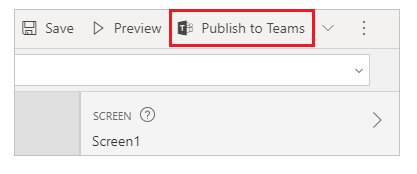
Seleziona Avanti. La pubblicazione di un'app crea una nuova versione dell'app e rende la versione pubblicata dell'app disponibile a tutti gli utenti con cui l'app è condivisa.
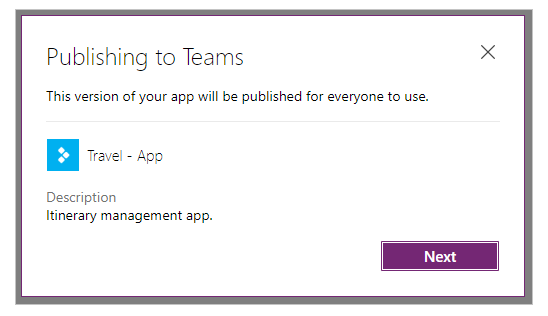
Viene visualizzato un elenco di tutti i canali. Puoi aggiungere l'app a uno o più canali come scheda nel team.
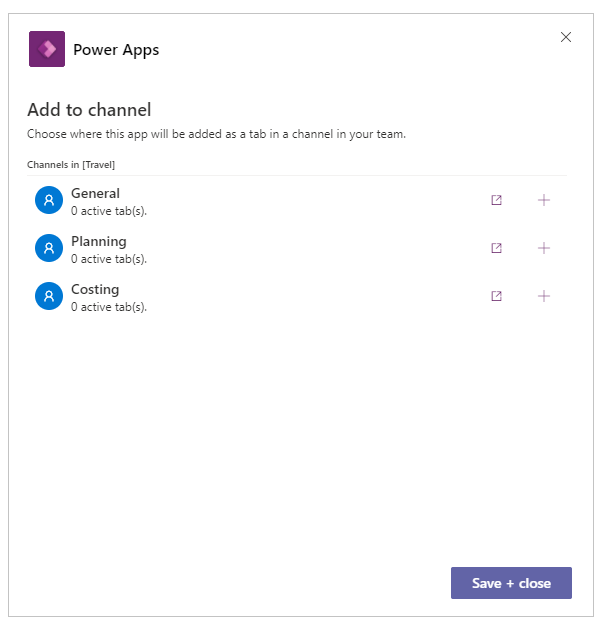
Seleziona Aggiungi una scheda  , quindi seleziona Salva e chiudi.
, quindi seleziona Salva e chiudi.
Suggerimento
Se l'app è già pubblicata in un canale Teams come scheda, avrai l'opzione Mostra schede.
Per pubblicare la versione aggiornata di un'app in una scheda attiva esistente, seleziona Salva e chiudi senza aggiungere una nuova scheda.
Per aggiungere la versione pubblicata di un'app a una nuova scheda in un canale diverso, seleziona Aggiungi una scheda  per il canale desiderato, quindi seleziona Salva e chiudi.
per il canale desiderato, quindi seleziona Salva e chiudi.
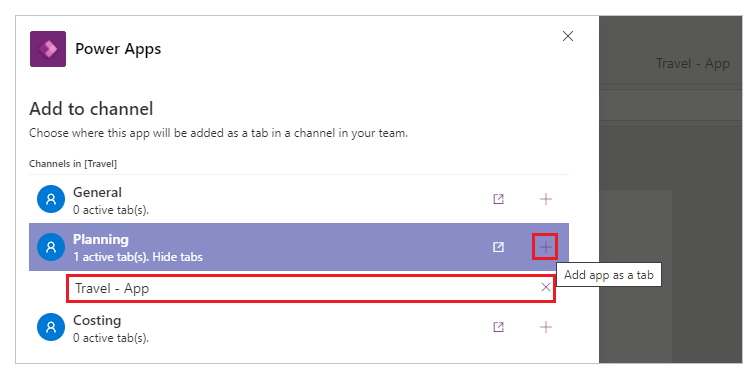
Ulteriori informazioni: Pubblicare un'app
Spostare un'app in un altro canale di Teams nello stesso team
Lo spostamento di un'app in un altro canale di Teams nello stesso team richiede la pubblicazione dell'app nel nuovo canale e quindi la rimozione dell'app dal vecchio canale.
- Per pubblicare un'app sul nuovo canale: segui i passaggi per pubblicare e aggiungere un'app a Teams. Prima di selezionare Salva e chiudi, seleziona Aggiungi una scheda
 per il nuovo canale. Quindi seleziona Salva e chiudi per pubblicare l'app sul nuovo canale.
per il nuovo canale. Quindi seleziona Salva e chiudi per pubblicare l'app sul nuovo canale. - Per rimuovere l'app da un canale: segui i passaggi per rimuovere un'app.
Vedi anche
Impostare l'autorizzazione e condividere le app con i colleghi
Nota
Puoi indicarci le tue preferenze di lingua per la documentazione? Partecipa a un breve sondaggio. (il sondaggio è in inglese)
Il sondaggio richiederà circa sette minuti. Non viene raccolto alcun dato personale (Informativa sulla privacy).